Lace Screen

Bild © Alan Ayers
Von Moona habe ich die Erlaubnis bekommen ihre PI - Rahmen - Tutoriale in PSP umzuschreiben.
Hier gelangst du zum Original - Tutorial von Moona.
Dieses Tutorial habe ich mit PSPX2 geschrieben, aber du kannst es auch mit jeder anderen Version nachbasteln.
Material: ein Bild (längste Seite 300 Pixel)
Filter: Almathera, EyeCandy4000, Mura's Seamless, ScreenWorks, Xero
Hast du alles, dann lass uns anfangen.
1. Stelle die Vordergrundfarbe auf eine dunkle Farbe und die Hintergrundfarbe auf eine helle Farbe aus deinem Bild.
2. Effekte - EyeCandy4000 - Cutout
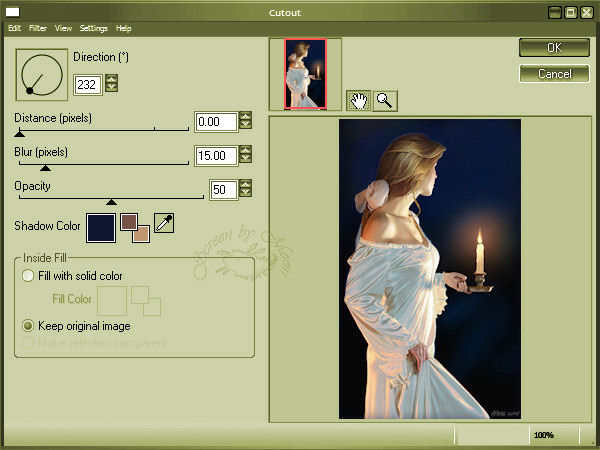
3. Rand hinzufügen - 1 Pixel - symmetrisch - in schwarz
4. Rand hinzufügen - 5 Pixel - symmetrisch - in der Vordergrundfarbe
5. Markiere ihn mit dem Zauberstab.
6. Effekte - Gregs Factory Output Vol.II - Pool Shadow mit der Standarteinstellung
7. Auswahl aufheben
8. Rand hinzufügen - 1 Pixel - symmetrisch - in schwarz
9. Rand hinzufügen - in der Hintergrundfarbe
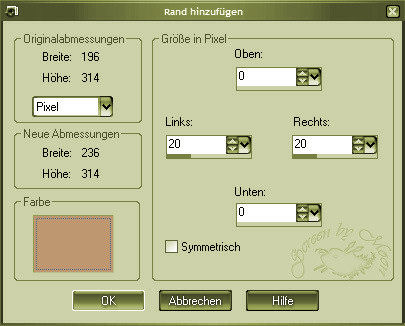
10. Markiere ihn mit dem Zauberstab.
11. Effekte - ScreenWorks - Lace Screen
12. Effekte - Almathera - A Halo
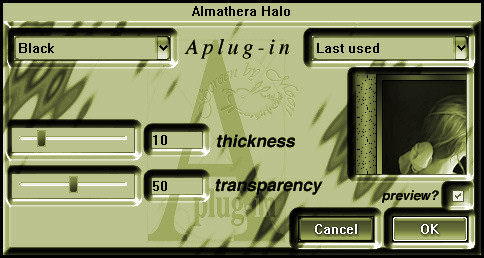
13. Auswahl aufheben
14. Rand hinzufügen - in der Vordergrundfarbe
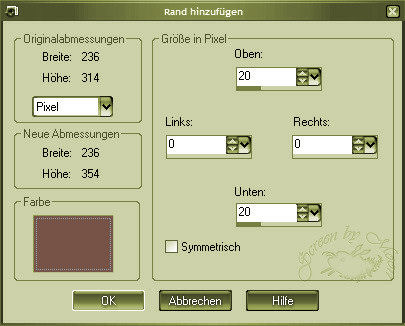
15. Markiere ihn mit dem Zauberstab.
16. Effekte - Gregs Factory Output Vol.II - Pool Shadow mit der Standarteinstellung.
17. Effekte - Almathera - A Halo
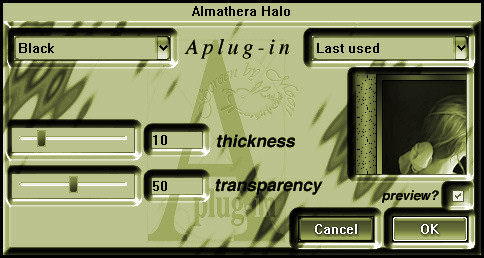
18. Auswahl aufheben
19. Rand hinzufügen - 1 Pixel - symmetrisch - in schwarz
20. Rand hinzufügen - 5 Pixel - symmetrisch - in der Vordergrundfarbe.
21. Markiere ihn mit dem Zauberstab.
22. Effekte - Gregs Factory Output Vol.II - Pool Shadow mit der Standarteinstellung
23. Auswahl aufheben
24. Rand hinzufügen - 1 Pixel - symmetrisch - in schwarz
25. Rand hinzufügen - in der Hintergrundfarbe
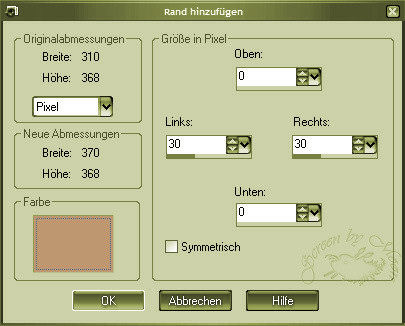
26. Markiere ihn mit dem Zauberstab.
27. Effekte - Mura's Seamless - Checks mit der Standarteinstellung
28. Auswahl aufheben
29. Markiere mit dem Zauberstab die dunklen Felder in diesem Rahmen und fülle sie mit deiner Vordergrundfarbe.
30. Effekte - Xero - Fritillary mit der Standarteinstellung
31. Auswahl aufheben
32. Markiere mit dem Zauberstab die hellen Felder in diesem Rahmen.
33. Effekte - ScreenWorks - Lace Screen
34. Effekte - Almathera - A Halo
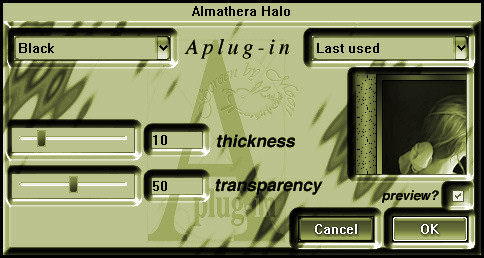
35. Auswahl aufheben
36. Rand hinzufügen - Farbe die nicht im Bild vorkommt
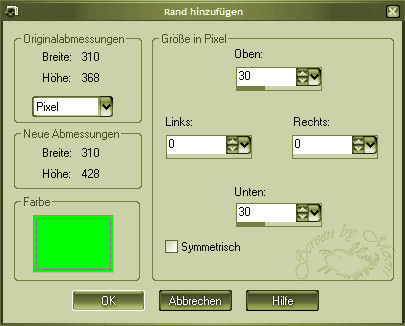
37. Markiere ihn mit dem Zauberstab und fülle ihn mit der Vordergrundfarbe.
38. Effekte - Gregs Factory Output Vol.II - Pool Shadow mit der Standarteinstellung
39. Effekte - Almathera - A Halo
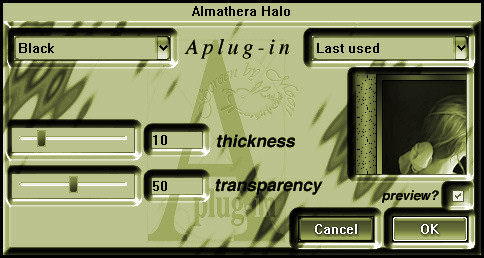
40. Auswahl aufheben.
41. Rand hinzufügen - 1 Pixel - symmetrisch - in schwarz
42. Rand hinzufügen - 5 Pixel - symmetrisch - in der Vordergrundfarbe
43. Markiere ihn mit dem Zauberstab.
44. Effekte - Gregs Factory Output Vol.II - Pool Shadow mit der Standarteinstellung
45. Auswahl aufheben
46. Rand hinzufügen - 1 Pixel - symmetrisch - in schwarz
47. Rand hinzufügen - in der Hintergrundfarbe
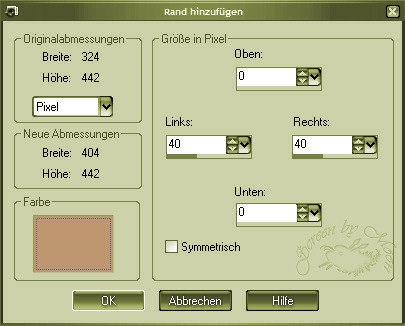
48. Markiere ihn mit dem Zauberstab.
49. Effekte - ScreenWorks - Lace Screen
50. Effekte - Almathera - A Halo
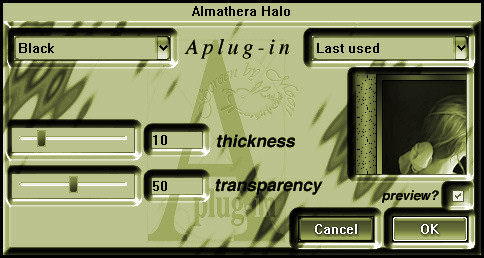
51. Auswahl aufheben.
52. Rand hinzufügen - in schwarz
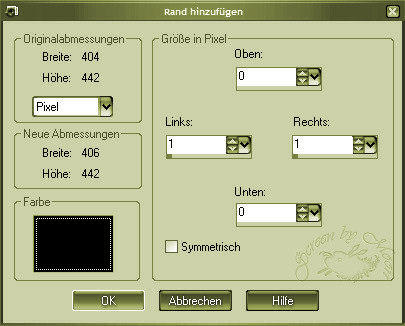
53. Rand hinzufügen - 5Pixel - symmetrisch - in der Vordergrundfarbe
54. Markiere ihn mit dem Zauberstab.
55. Effekte - Gregs Factory Output Vol.II - Pool Shadow mit der Standarteinstellung
56. Auswahl aufheben
57. Rand hinzufügen - 1 Pixel - symmetrisch - in schwarz
58. Rand hinzufügen - in der Vordergrundfarbe
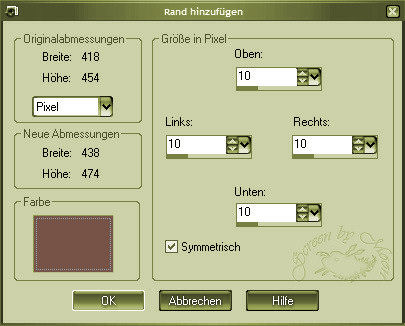
59. Markiere ihn mit dem Zauberstab.
60. Effekte - Xero - Fritillary mit der Standarteinstellung
61. Auswahl aufheben
62. Rand hinzufügen - 1 Pixel - symmetrisch - in schwarz
63. Rand hinzufügen - 5 Pixel - symmetrisch - in der Vordergrundfarbe
64. Markiere ihn mit dem Zauberstab.
65. Effekte - Gregs Factory Output Vol.II - Pool Shadow mit der Standarteinstellung
66. Auswahl aufheben
67. Rand hinzufügen - 1 Pixel - symmetrisch - in schwarz
68. Füge noch dein WZ ein.
Nun sind wir fertig!
Ich hoffe dir hat das Basteln genauso Spaß gemacht wie mir!
Tutorial © und Design by Moon
umgeschrieben am 24.12.2008
Meine Tutoriale dürfen nicht ohne Genehmigung auf anderen Seiten angeboten werden.
|

